Excelに直径記号を挿入するにはどうすればよいですか?
直径記号[Ø]は、先頭にスラッシュが付いているため、「Dashed O」または「Strike O」とも呼ばれます。
キーボードにはこの記号を直接挿入するためのキーはありませんが、Excel ではこの記号をセルに追加する方法がたくさんあります。
このチュートリアルでは、同じものをセルに挿入する方法を示します。
[記号]ダイアログ ボックスから直径記号を挿入します。
- まず「直径」記号を挿入したいセルを選択し、「挿入」タブに移動します。
- その後、リボンの「シンボル」グループにある「シンボル」アイコンをクリックして、シンボルダイアログボックスを開きます。
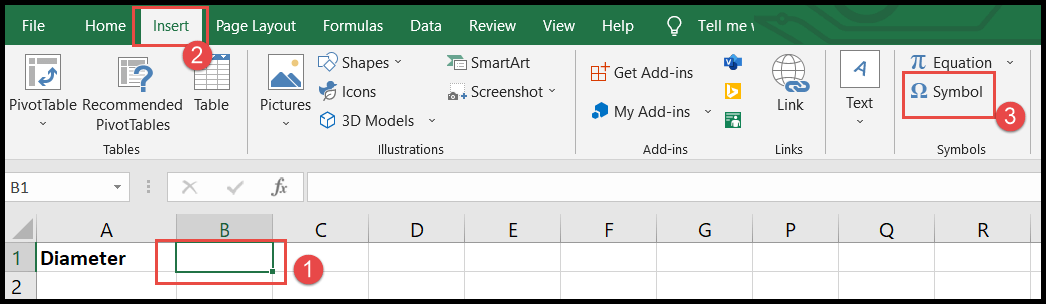
- シンボルダイアログボックスで、「フォント」フィールドで「Calibri」を選択し、「変換元」フィールドで「ASCII (10 進数)」を選択します。
- 次に、右のスクロールバーを下にスクロールして「直径」記号を選択し、「挿入」ボタンをクリックして挿入します。
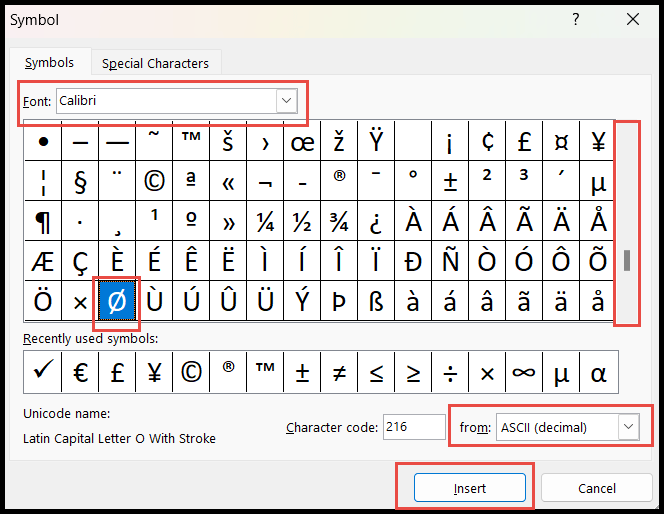
- 挿入したら「閉じる」ボタンをクリックしてダイアログボックスを閉じます。
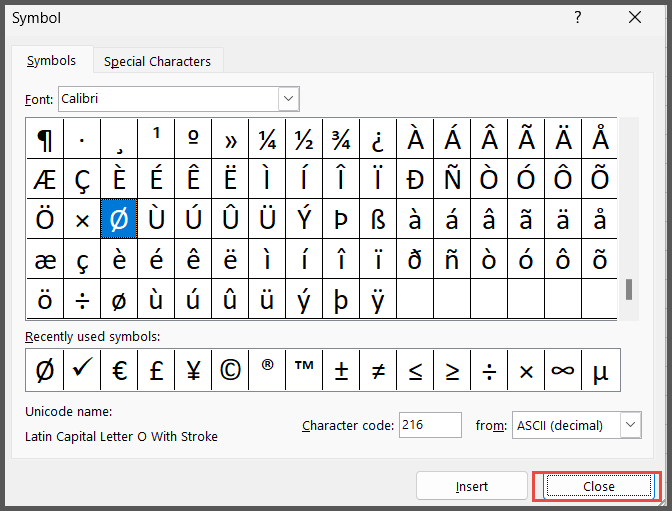
注:セルに「直径」記号を複数回挿入する場合は、「挿入」ボタンを複数回クリックする必要があります。
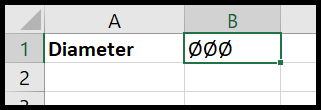
Excel でオートコレクトを使用して直径記号を挿入する
「直径」記号を頻繁に使用する場合は、この「オートコレクト」方法が非常に高速になる可能性があります。
- まず、リボンの「ファイル」タブに移動し、「オプション」をクリックすると、「Excelのオプション」ダイアログボックスが開きます。
- その後、左側のパネルで「校正」をクリックし、「オートコレクト オプション」をクリックします。
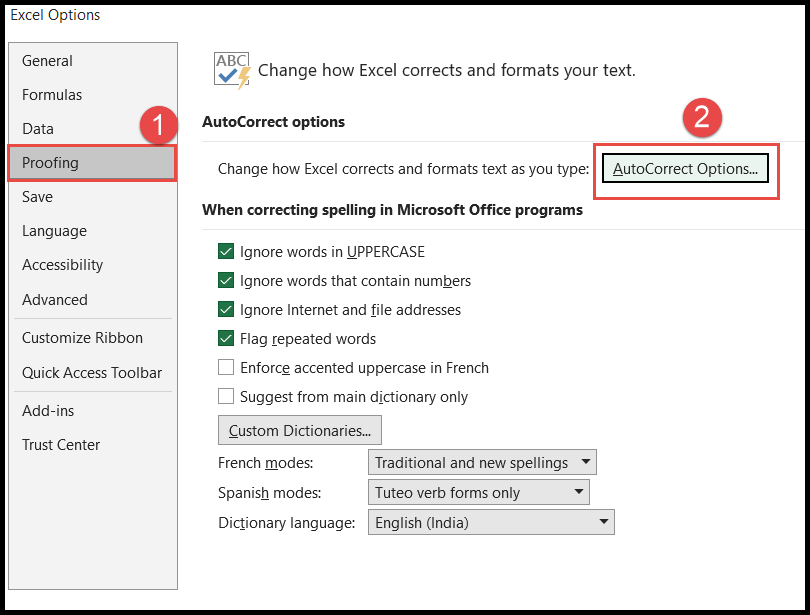
- ここで、任意の単語を「直径」記号に置き換えるには、「置換」入力バーにその単語を入力し、「置換」入力バーの「Alt +227」キーを使用して「直径」記号を入力します。
- 完了したら、「OK」をクリックして保存します。
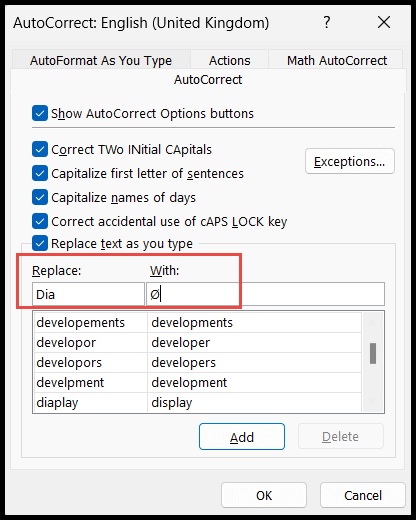
「Dia」という単語を「直径」記号に置き換えるために使用したため、今後はセルに「Dia」という単語を入力するとすぐに「直径」記号に変換されます。
CHAR関数を使用して直径記号を挿入します
挿入したいセルに移動し、コード「0216」または「216」を持つ数式「CHAR」を入力する必要があります。
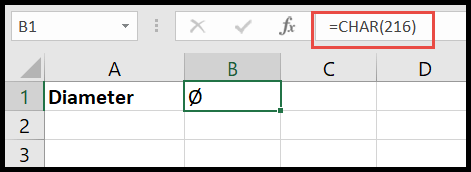
Alt キーを使用して直径記号を挿入
「ALT」キーを使用してこの記号を挿入する以下の方法は、キーボードにテンキーがある場合にのみ機能します。
- まず、独房に行きます。
- その後、「Alt」キーを押したまま、テンキーのみで数字「0216」を押します。
- 「Alt」キーを放すと、セルに記号が追加されます。
注記
- Mac ユーザーの場合は、「Option + Shift + 0」ショートカット キーを押すだけで、「直径」記号をワークシートに挿入できます。
- シンボルを複数のセルに挿入またはコピーするには、コピー アンド ペースト オプションを使用するか、「塗りつぶしハンドル」をクリックしてセルをドラッグ アンド ドロップします。
Microsoft Excel の基本 (コンポーネント、部品、およびナレッジ ノート)
関連するチュートリアル
- Excelでページ番号を追加する
- Excel でカンマ スタイルを適用する
- Excelで取り消し線を適用する
- Excelで空のセルを強調表示する
- Excelで負の数を赤にする